Samsung SM-R360 Operation Manual [de]
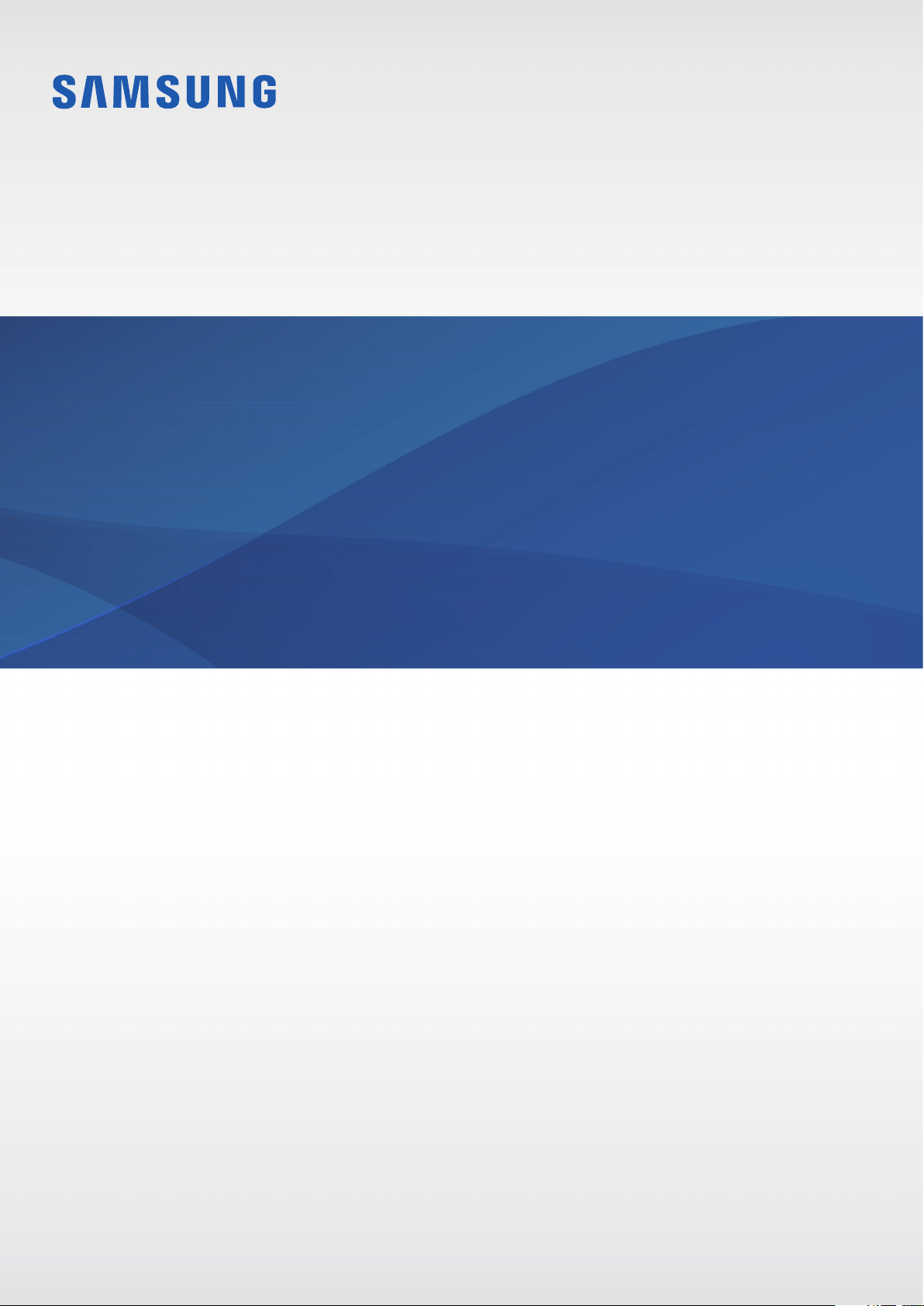
SM-R360
Benutzerhandbuch
www.samsung.comGerman. 05/2016. Rev.1.0
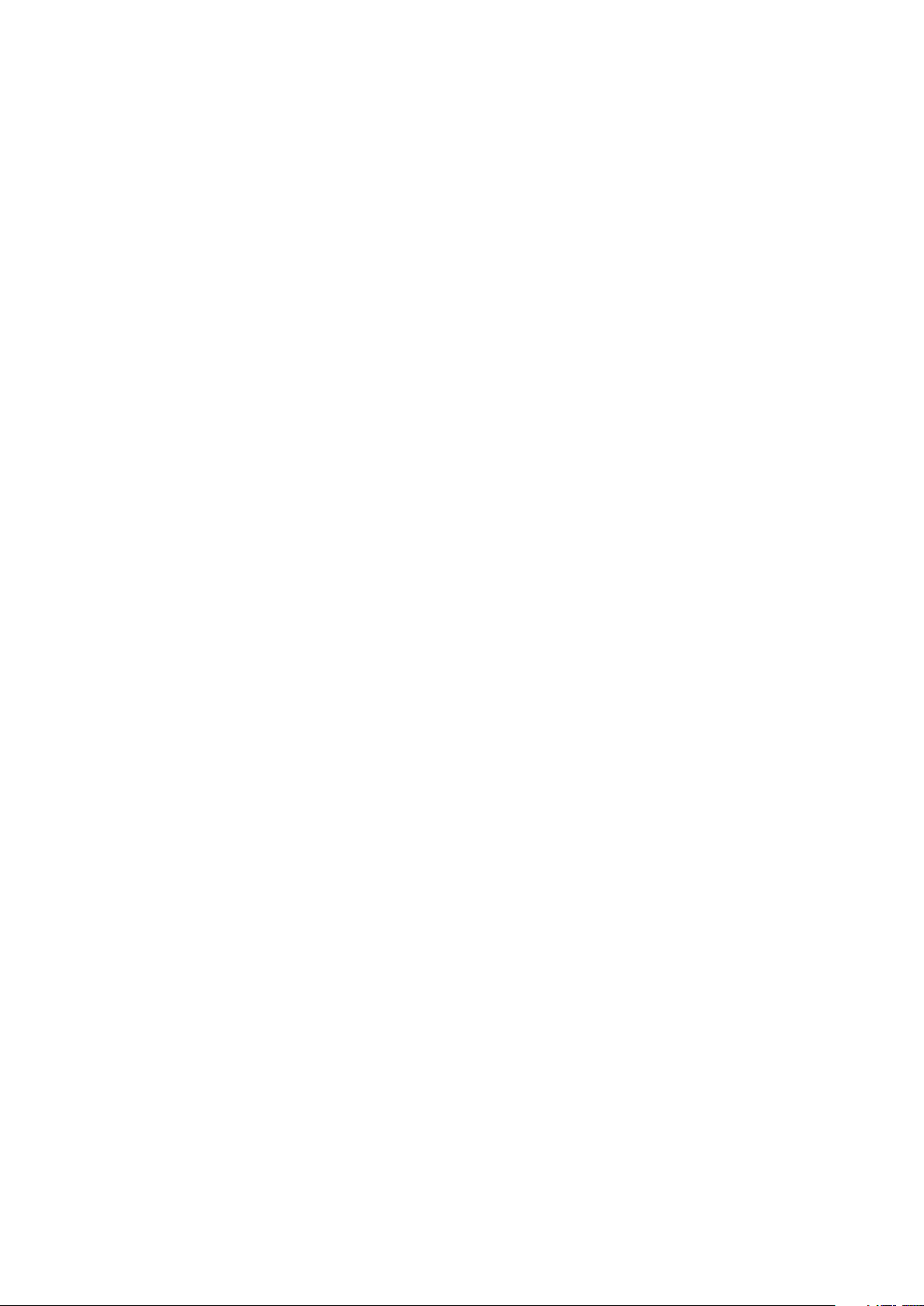
Inhalt
Grundlegende Information
4 Zuerst lesen
6 Lieferumfang
7 Geräteaufbau
9 Akku
11 Gear anlegen
12 Gear ein- und ausschalten
12 Gear mit einem Mobilgerät verbinden
14 Gear ohne Mobilgerät verwenden
15 Fernverbindung
15 Bildschirm ein- und ausschalten
15 Touchscreen
18 Auf dem Bildschirm navigieren
19 Startbildschirm
23 Statusseite
24 Anwendungsbildschirm
Anwendungen
28 Fitnessanwendungen
31 MP3-Player
33 24-Stunden-Log
33 Training
35 Schritte
36 Etagen
37 Puls
39 Community
40 Wasser
41 Koffein
42 Telefon finden
43 Timer
43 Stoppuhr
25 Bildschirmsperre einrichten
26 Anrufe annehmen
27 Gear aktualisieren
Einstellungen
44 Einführung
44 Anzeige
45 Vibrieren
45 Gerät
46 Verbindungen
47 Sperrbildschirm
48 Energiesparmodus
49 Profil
49 Fitnesserinnerungen
49 Gear-Info
50 Mit Telefon verbinden
2
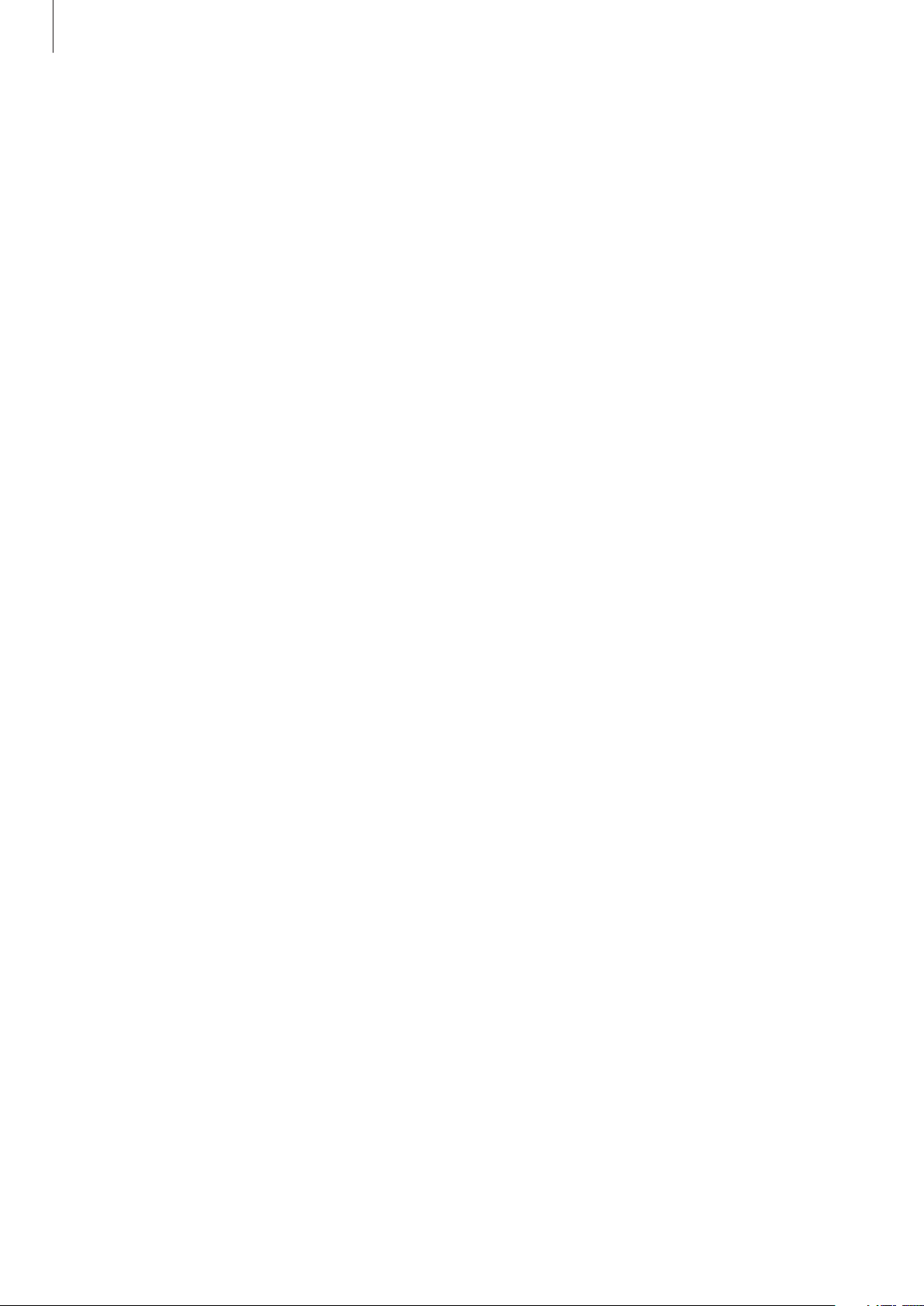
Inhalt
Samsung Gear
51 Einführung
52 Ziffernblätter
52 Benachrichtigungen
52 Apps-Layout
53 Musik an Gear senden
53 Einstellungen
55 Gear finden
56 Samsung Galaxy Apps
Anhang
57 Rat und Hilfe bei Problemen
61 Akku entfernen
3
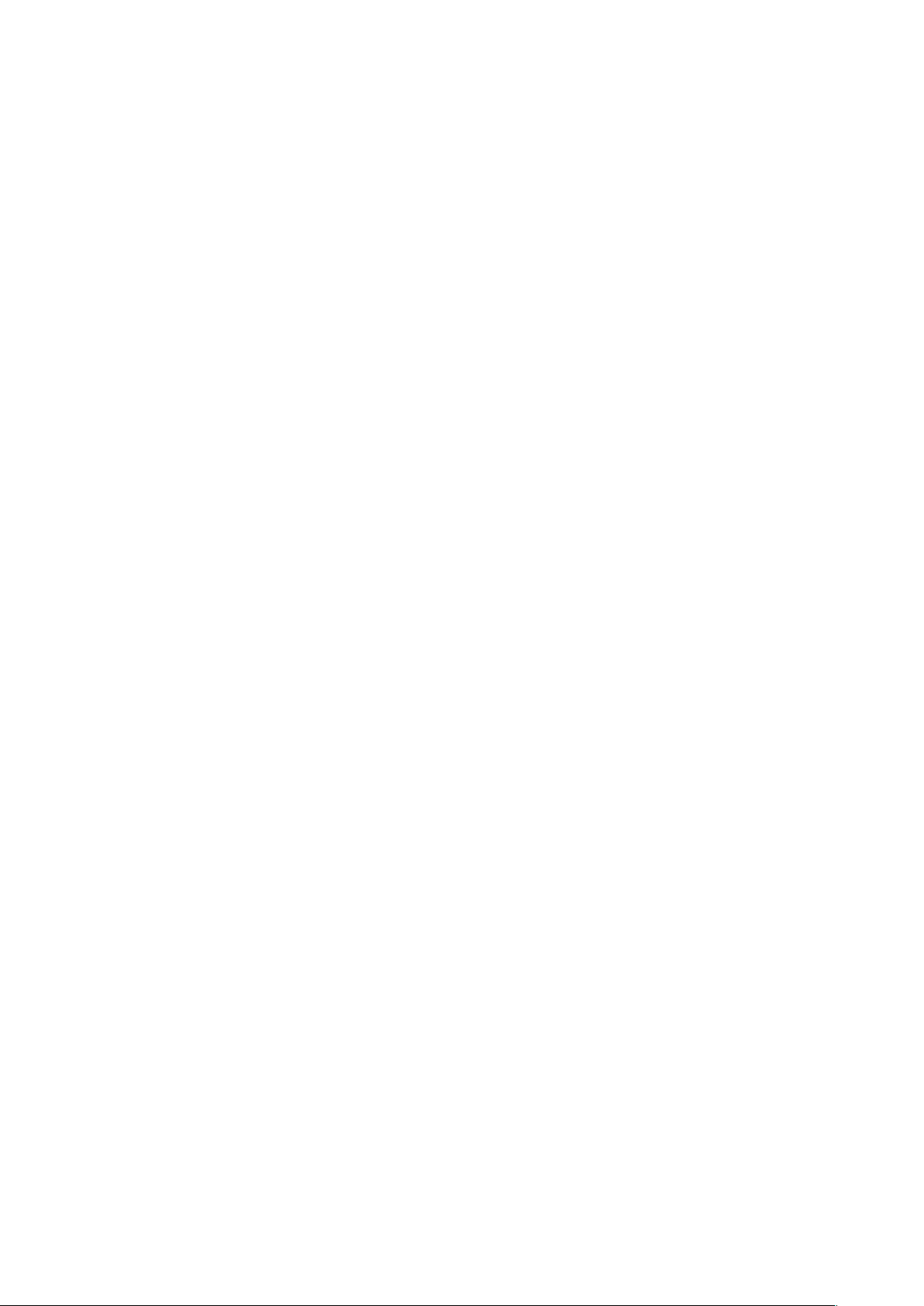
Grundlegende Information
Zuerst lesen
Lesen Sie dieses Handbuch vor der Verwendung des Geräts durch, um eine sichere und sachgemäße
Verwendung zu gewährleisten.
•
Beschreibungen basieren auf den Standardeinstellungen des Geräts.
•
Einige Inhalte weichen je nach Region, Gerätespezifikationen und Gerätesoftware möglicherweise
von Ihrem Gerät ab.
•
Hochwertige Inhalte, bei denen für die Verarbeitung hohe CPU- und RAM-Leistungen erforderlich
sind, wirken sich auf die Gesamtleistung des Geräts aus. Anwendungen, die mit diesen Inhalten
zusammenhängen, funktionieren abhängig von den technischen Daten des Geräts und der
Umgebung, in der es genutzt wird, möglicherweise nicht ordnungsgemäß.
•
Samsung übernimmt keinerlei Haftung bei Leistungsproblemen, die von Anwendungen von
Drittanbietern verursacht werden.
•
Samsung ist nicht für Leistungseinbußen oder Inkompatibilitäten haftbar, die durch veränderte
Registrierungseinstellungen oder modifizierte Betriebssystemsoftware verursacht wurden. Bitte
beachten Sie, dass inoffizielle Anpassungen des Betriebssystems dazu führen können, dass die Gear
oder manche Anwendungen nicht mehr ordnungsgemäß funktionieren.
•
Software, Tonquellen, Hintergrundbilder, Bilder sowie andere Medien auf dieser Gear unterliegen
einer Lizenzvereinbarung für die eingeschränkte Nutzung. Das Extrahieren und Verwenden dieser
Materialien für gewerbliche oder andere Zwecke stellt eine Verletzung von Copyright-Gesetzen dar.
Der Benutzer trägt die volle Verantwortung bei illegaler Verwendung von Medien.
•
Standardanwendungen, die bereits auf der Gear installiert sind, unterliegen Aktualisierungen
und es kann vorkommen, dass sie ohne vorherige Ankündigung nicht mehr unterstützt werden.
Sollten Sie Fragen zu einer auf der Gear vorinstallierten Anwendung haben, wenden Sie sich an ein
Samsung-Servicezentrum. Wenden Sie sich bei Anwendungen, die Sie selbst installiert haben, an
den jeweiligen Anbieter.
•
Das Verändern des Betriebssystems der Gear oder das Installieren von Software von inoffiziellen
Quellen kann zu Fehlfunktionen an der Gear oder zu Beschädigung oder Verlust von Daten führen.
Diese Handlungen stellen Verstöße gegen Ihre Lizenzvereinbarung mit Samsung dar und haben das
Erlöschen der Garantie zur Folge.
•
Einige Funktionen können je nach Hersteller und Modell des Mobilgeräts, das mit der Gear
verbunden wird, möglicherweise nicht wie in diesem Benutzerhandbuch beschrieben verwendet
werden.
•
Einige Funktionen sind je nach Region oder Dienstanbieter u.U. nicht verfügbar.
4
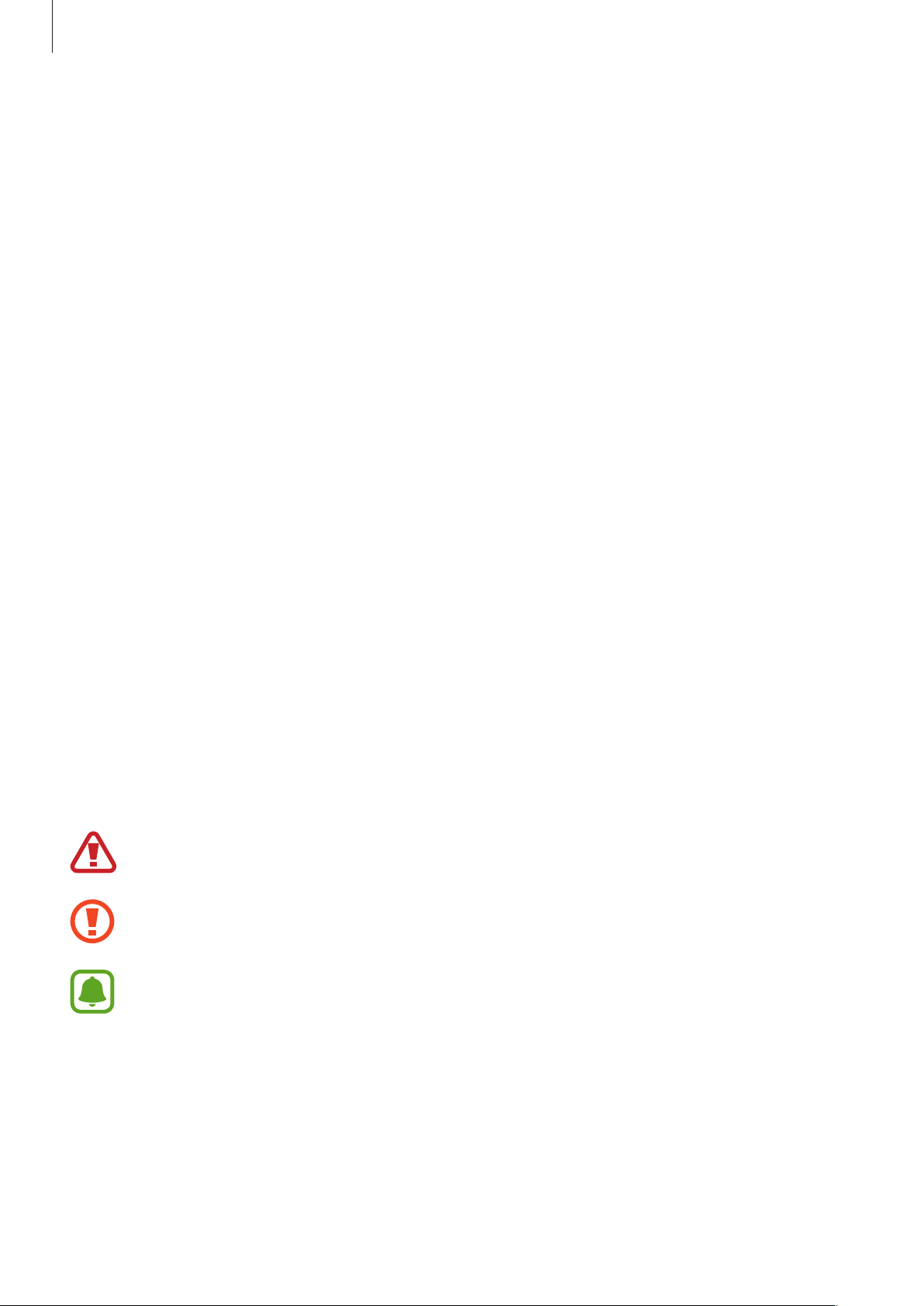
Grundlegende Information
Wasserdichtigkeit und Staubschutz nach IP68
Das Gerät ist wasserdicht und staubgeschützt. Befolgen Sie die nachstehenden Tipps, um die
Wasserdichtigkeit und den Staubschutz aufrecht zu erhalten. Andernfalls kann das Gerät beschädigt
werden.
•
Sollte das Gerät in Kontakt mit Wasser kommen, darf es nicht mehr als 1,5 m unter Wasser und/oder
länger als 30Minuten im Wasser bleiben.
•
Setzen Sie das Gerät keinem Wasser mit starker Strömung aus.
•
Sind Gerät oder Hände feucht, trocknen Sie sie gründlich ab, bevor Sie das Gerät bedienen.
•
Wenn das Gerät mit klarem Wasser in Kontakt kommt, trocknen Sie es sorgfältig mit einem
sauberen, weichen Tuch ab. Wird das Gerät anderen Flüssigkeiten ausgesetzt, spülen Sie es sofort
mit klarem Wasser ab und trocknen Sie es sorgfältig mit einem sauberen, weichen Tuch ab. Wenn
Sie diese Anweisungen nicht beachten, können Leistung und Aussehen des Geräts beeinträchtigt
werden.
•
Falls das Gerät hinunterfällt oder einen Schlag abbekommt, werden die Wasser und Staub
abweisenden Komponenten des Geräts möglicherweise beschädigt.
•
Wird das Gerät im Wasser oder in einer anderen Flüssigkeit verwendet, funktionieren
möglicherweise der Touchscreen und andere Funktionen nicht richtig.
•
Tests mit diesem Gerät in einer kontrollierten Umgebung haben ergeben, dass es in bestimmten
Situationen gegen Wasser und Staub beständig ist und dadurch die Anforderungen für die
IP68-Klassifizierung (siehe internationale Norm IEC 60529) erfüllt. Diese Klassifizierung bezieht
sich auf den Schutz, den Gehäuse bieten [IP-Code]. Die Testbedingungen für die Prüfung
waren wie folgt: 15 bis -35°C, 86bis -106kPa, 1,5m für eine Dauer von 30Minuten. Trotz dieser
Klassifizierung ist es möglich, dass das Gerät in bestimmten Situationen beschädigt wird.
Hinweissymbole
Warnung: Situationen, die zu Verletzungen führen könnten
Vorsicht: Situationen, die zu Schäden an Ihrem oder anderen Geräten führen könnten
Hinweis: Hinweise, Verwendungstipps oder zusätzliche Informationen
5
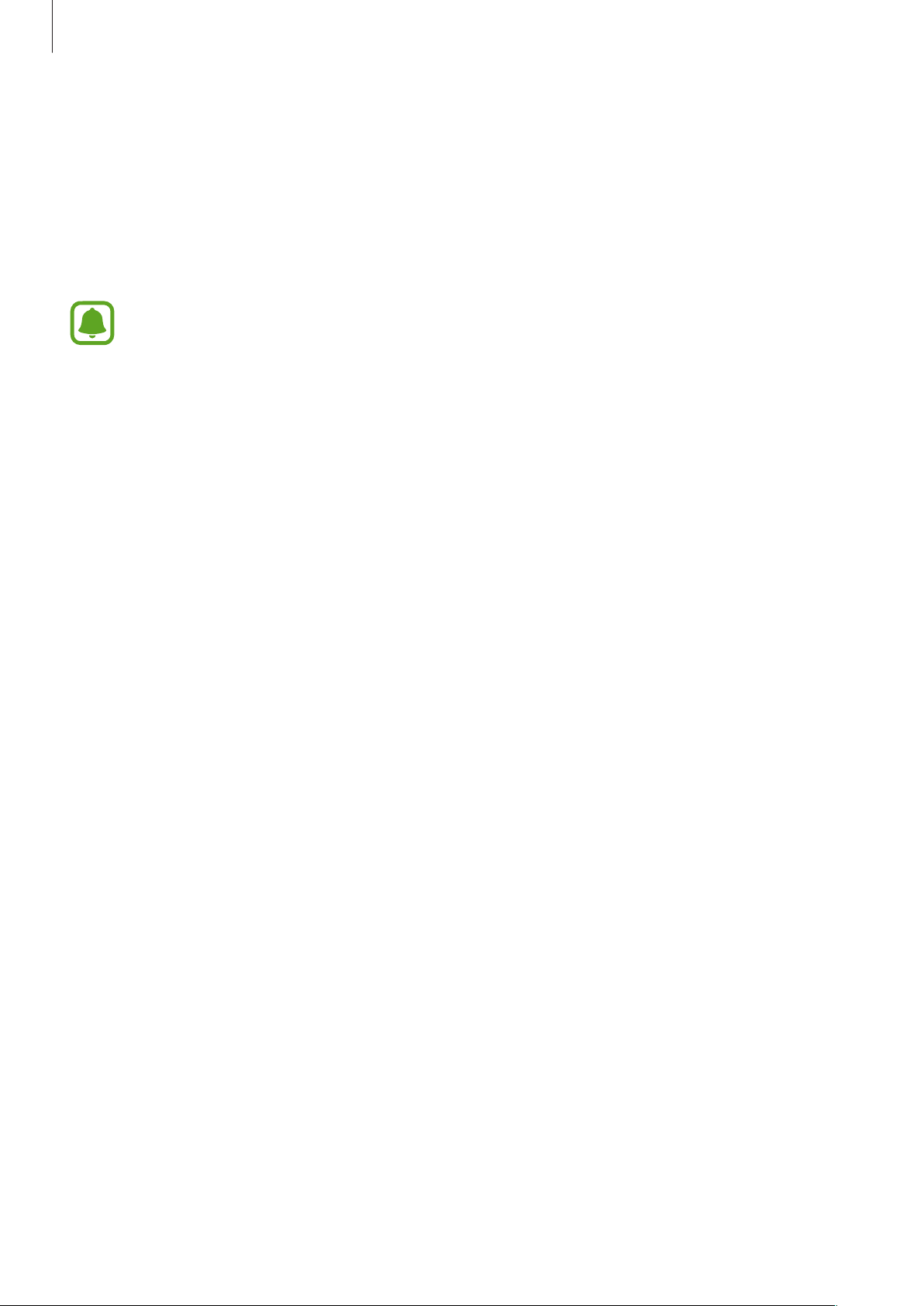
Grundlegende Information
Lieferumfang
Vergewissern Sie sich, dass der Produktkarton die folgenden Artikel enthält:
•
Gear Fit2
•
Ladestation
•
Kurzanleitung
•
Die mit der Gear und anderen verfügbaren Zubehörteilen bereitgestellten Artikel können je
nach Region oder Dienstanbieter variieren.
•
In diesem Handbuch wird die Gear Fit2 als Gear bezeichnet.
•
Die mitgelieferten Artikel sind nur für die Verwendung mit dieser Gear vorgesehen und sind
möglicherweise nicht mit anderen Geräten kompatibel.
•
Änderungen am Aussehen und an den technischen Daten sind ohne vorherige
Ankündigung vorbehalten.
•
Weitere Zubehörteile können Sie bei Ihrem örtlichen Samsung-Händler erwerben. Stellen Sie
vor dem Kauf sicher, dass sie mit der Gear kompatibel sind.
•
Verwenden Sie nur von Samsung zugelassenes Zubehör. Wenn Sie nicht zugelassenes
Zubehör verwenden, kann dies zu Leistungseinbußen und Fehlfunktionen führen, die nicht
von der Garantie abgedeckt werden.
•
Änderungen an der Verfügbarkeit aller Zubehörteile sind vorbehalten und hängen
vollständig von den Herstellerfirmen ab. Weitere Informationen zu verfügbarem Zubehör
finden Sie auf der Samsung-Webseite.
6
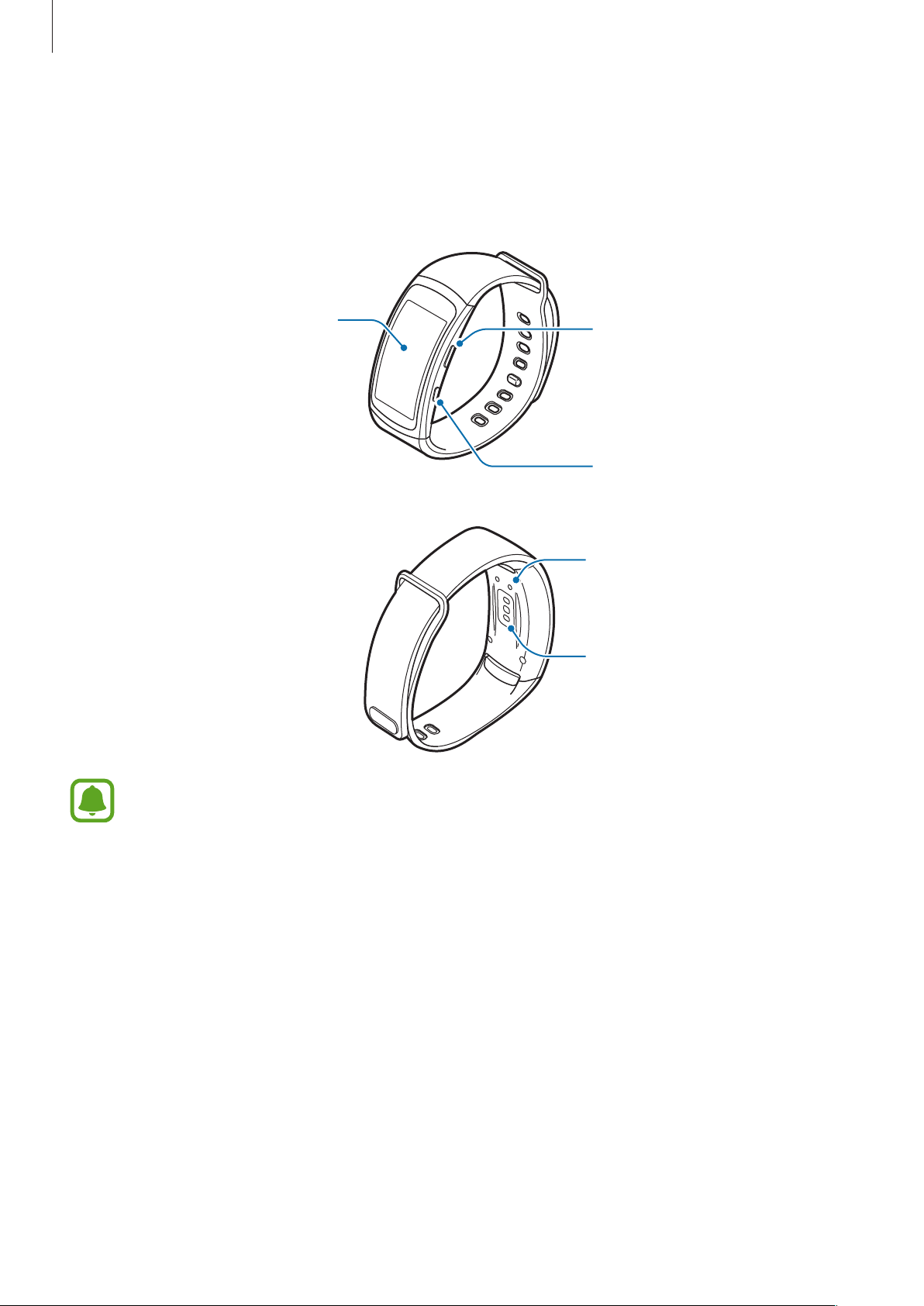
Grundlegende Information
(Ein-/Aus-Taste)
Geräteaufbau
Gear
Touchscreen
Zurück-Taste
Home-Taste
Ladekontakte
Pulssensor
•
Halten Sie das Armband sauber. Kommt das Armband mit Verunreinigungen wie Staub oder
Farbstoff in Kontakt, bleiben möglicherweise Flecken zurück, die nicht vollständig entfernt
werden können.
•
Auf dem gewölbten Bildschirm können die Farben je nach Blickwinkel anders aussehen.
7
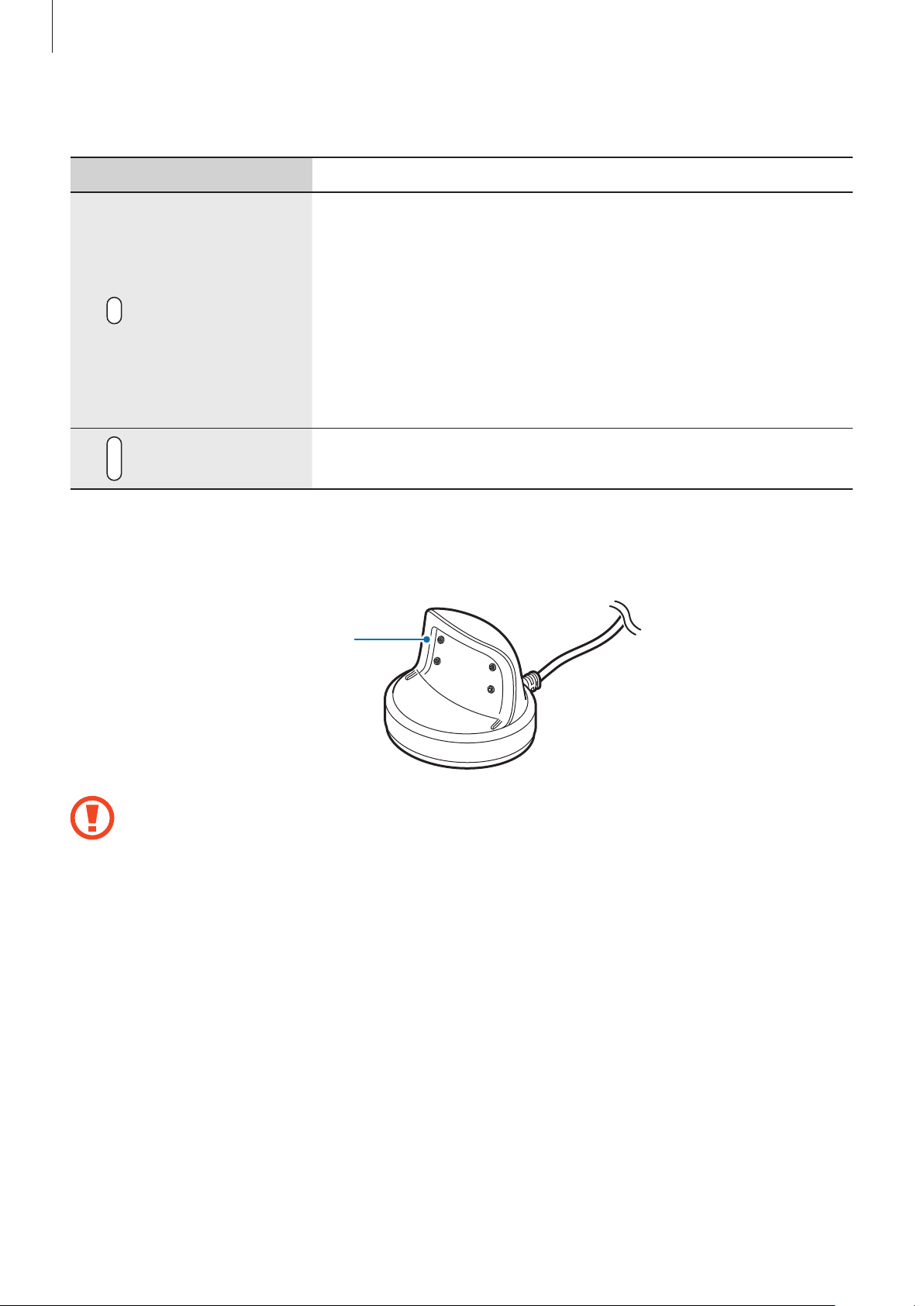
Grundlegende Information
Tasten
Tasten Funktion
•
Gedrückt halten, um die Gear ein- oder auszuschalten.
•
Drücken, um den Bildschirm einzuschalten.
•
Länger als 7Sekunden gedrückt halten, um die Gear neu zu
Home/Ein/Aus
starten.
•
Drücken, um den Anwendungsbildschirm zu öffnen, wenn Sie
sich im Ziffernblatt befinden.
•
Drücken, um das Ziffernblatt zu öffnen, wenn Sie sich auf einem
anderen Bildschirm befinden.
Zurück
Ladestation
Die Ladestation darf nicht mit Wasser in Berührung kommen.
•
Ladekontakte
Drücken, um zum vorherigen Bildschirm zurückzukehren.
8
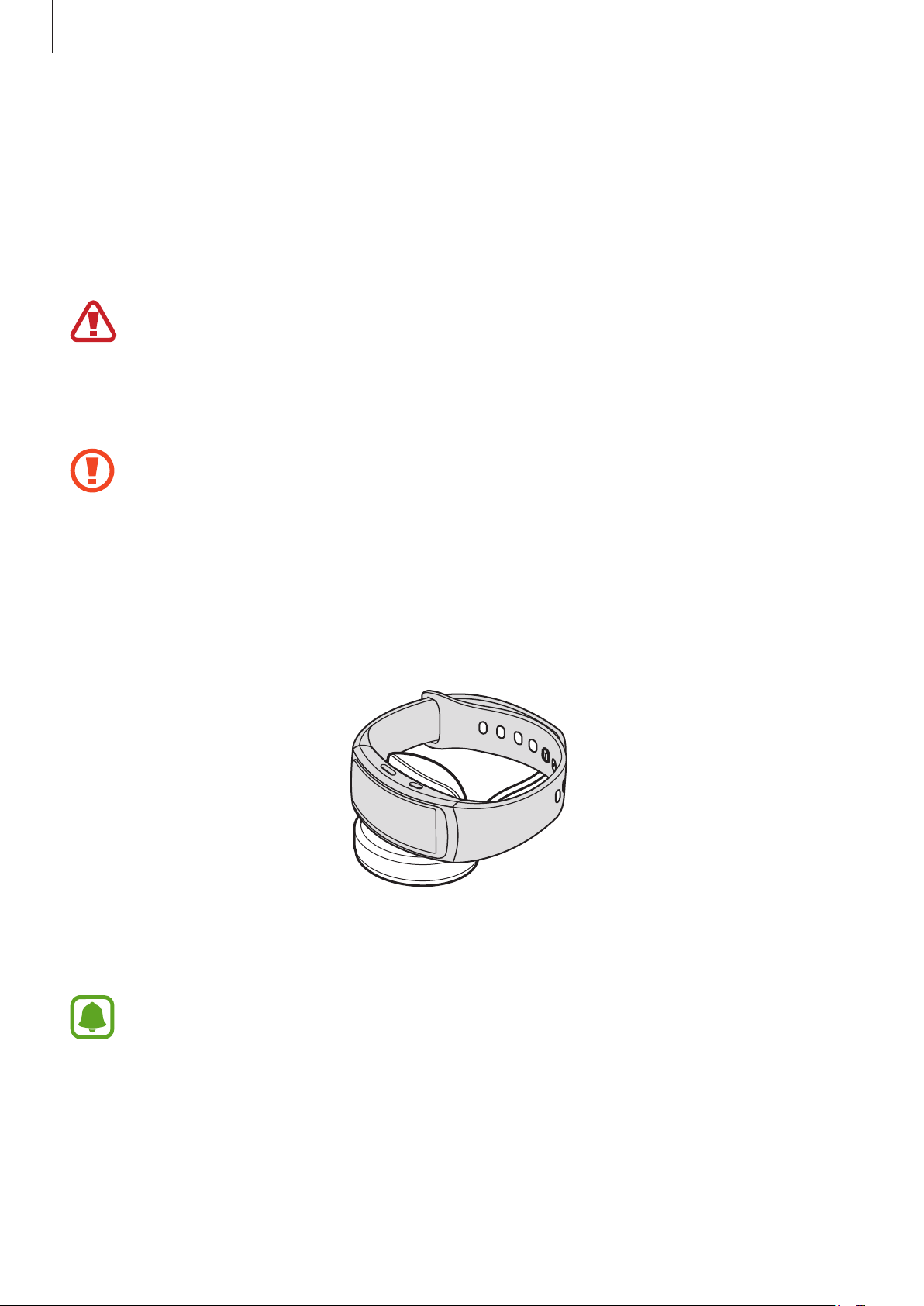
Grundlegende Information
Akku
Akku aufladen
Vor der erstmaligen Verwendung des Akkus oder wenn er länger nicht verwendet wurde, muss der Akku
geladen werden.
Verwenden Sie nur von Samsung zugelassene Ladegeräte, Akkus und Kabel. Nicht zugelassene
Ladegeräte oder Kabel können zu einer Explosion des Akkus oder zu Schäden an der Gear
führen.
Schließen Sie das Ladekabel am USB-Netzteil an.
1
•
Verwenden Sie die mitgelieferte Ladestation und das mitgelieferte Ladegerät. Mit einem
Ladegerät eines Drittanbieters kann die Gear nicht richtig geladen werden.
•
Ein falsches Anschließen des Ladegeräts kann zu schweren Schäden am Gerät führen.
Schäden durch unsachgemäße Verwendung werden nicht von der Garantie abgedeckt.
Stecken Sie das USB-Netzteil in eine Netzsteckdose.
2
Setzen Sie die Gear so in die Ladestation ein, dass sich die beiden Ladekontakte gegenüber liegen.
3
Entnehmen Sie die Gear aus der Ladestation, wenn sie vollständig geladen ist. Entfernen Sie das
4
Ladegerät aus der Steckdose.
Stecken Sie das Ladegerät aus, wenn es nicht verwendet wird, um Energie zu sparen. Das
Ladegerät verfügt über keinen Ein-/Aus-Schalter. Sie müssen also das Ladegerät vom
Stromanschluss trennen, wenn es nicht verwendet wird, um zu verhindern, dass Energie
verschwendet wird. Das Ladegerät sollte sich während des Aufladens in der Nähe des
Stromanschlusses befinden und leicht zugänglich sein.
9
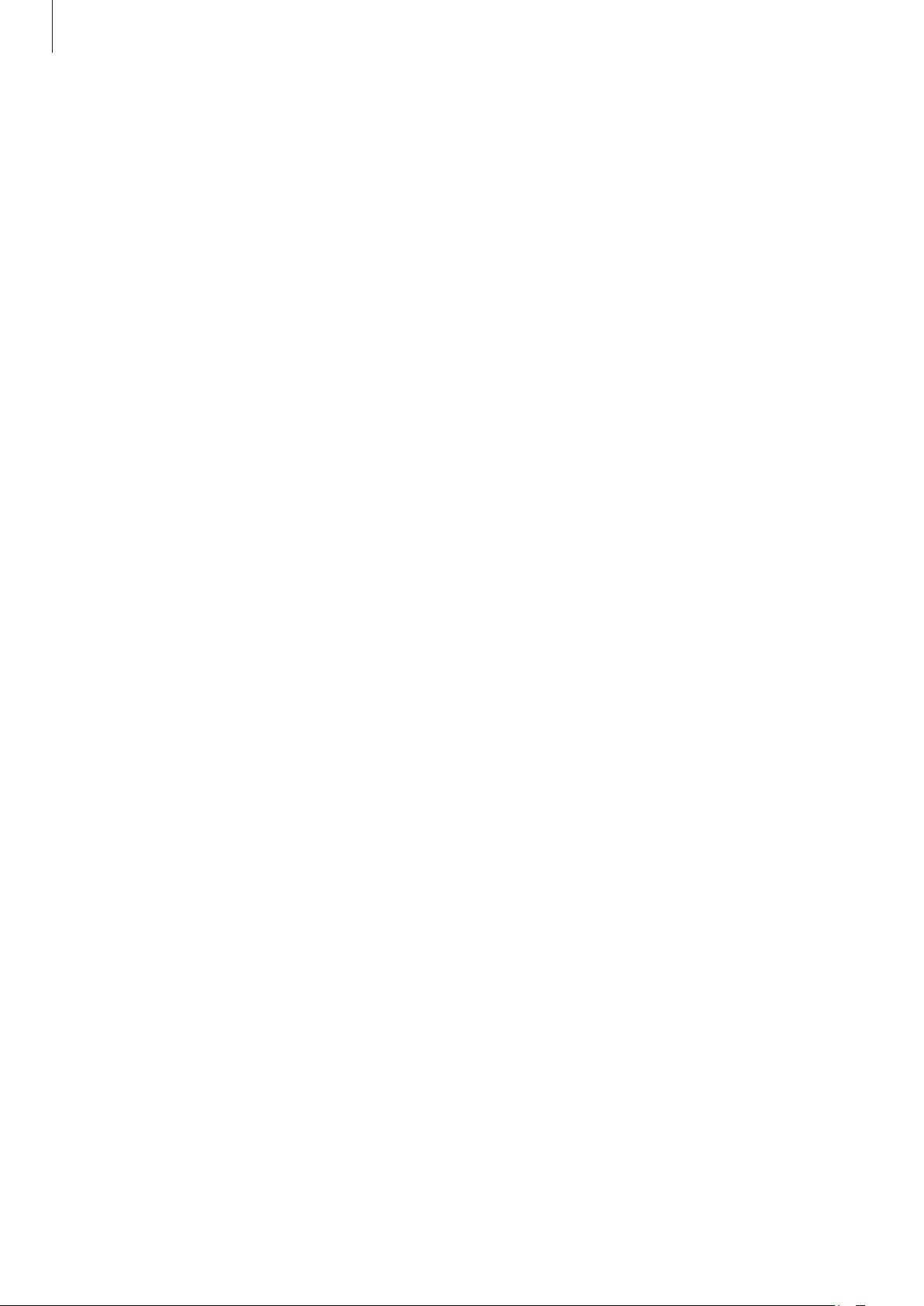
Grundlegende Information
Akkuverbrauch reduzieren
Die Gear bietet Ihnen verschiedene Optionen zum Verlängern der Akkulaufzeit.
•
Wenn Sie die Gear nicht verwenden, aktivieren Sie den Schlafmodus, indem Sie den Bildschirm mit
der Handfläche bedecken.
•
Aktivieren Sie den Energiesparmodus.
•
Deaktivieren Sie die Bluetooth-Funktion, wenn Sie sie nicht verwenden.
•
Deaktivieren Sie die WLAN-Funktion, wenn Sie sie nicht verwenden.
•
Verringern Sie die Bildschirmhelligkeit.
•
Deaktivieren Sie die dauerhafte Anzeige der Uhr.
•
Passen Sie die Benachrichtigungseinstellungen der
Samsung Gear
auf dem Mobilgerät an.
Tipps und Vorsichtsmaßnahmen zum Laden des Akkus
•
Falls die Ladekontakte mit Schweiß oder Flüssigkeiten in Kontakt kommen, korrodieren sie
möglicherweise. Reinigen Sie die Ladekontakte, bevor Sie den Akku laden.
•
Wenn der Akku vollständig entladen ist, kann die Gear nicht unmittelbar nach dem Anschluss an
das Ladegerät eingeschaltet werden. Laden Sie den leeren Akku ein paar Minuten lang auf, bevor
Sie die Gear wieder einschalten.
•
Wenn Sie gleichzeitig mehrere Anwendungen ausführen, wird der Akku schnell leer. Führen Sie
diese Anwendungen nur bei vollständig geladenem Akku aus, um einen Ladeverlust während einer
Datenübertragung zu vermeiden.
•
Wenn Sie das Gerät nicht über das Ladegerät, sondern beispielsweise über einen Computer
laden, kann dies aufgrund einer eingeschränkten elektrischen Stromzufuhr zu einer geringeren
Ladegeschwindigkeit führen.
•
Wenn die Gear über ein Multi-Ladegerät zusammen mit anderen Geräten aufgeladen wird, kann der
Ladevorgang länger dauern.
•
Während die Gear geladen wird, können aufgrund einer instabilen Stromversorgung
Funktionsstörungen des Touchscreens auftreten. Entnehmen Sie die Gear in diesem Fall aus der
Ladestation.
•
Beim Aufladen kann sich die Gear erwärmen. Das ist üblich und hat keine Auswirkung auf die
Lebensdauer oder Leistungsfähigkeit der Gear. Erwärmt sich der Akku stärker als üblich, entfernen
Sie das Ladegerät.
•
Falls die Gear nicht richtig geladen wird, bringen Sie sie in ein Samsung Kundendienstcenter.
•
Verwenden Sie kein verformtes oder beschädigtes Ladekabel.
10
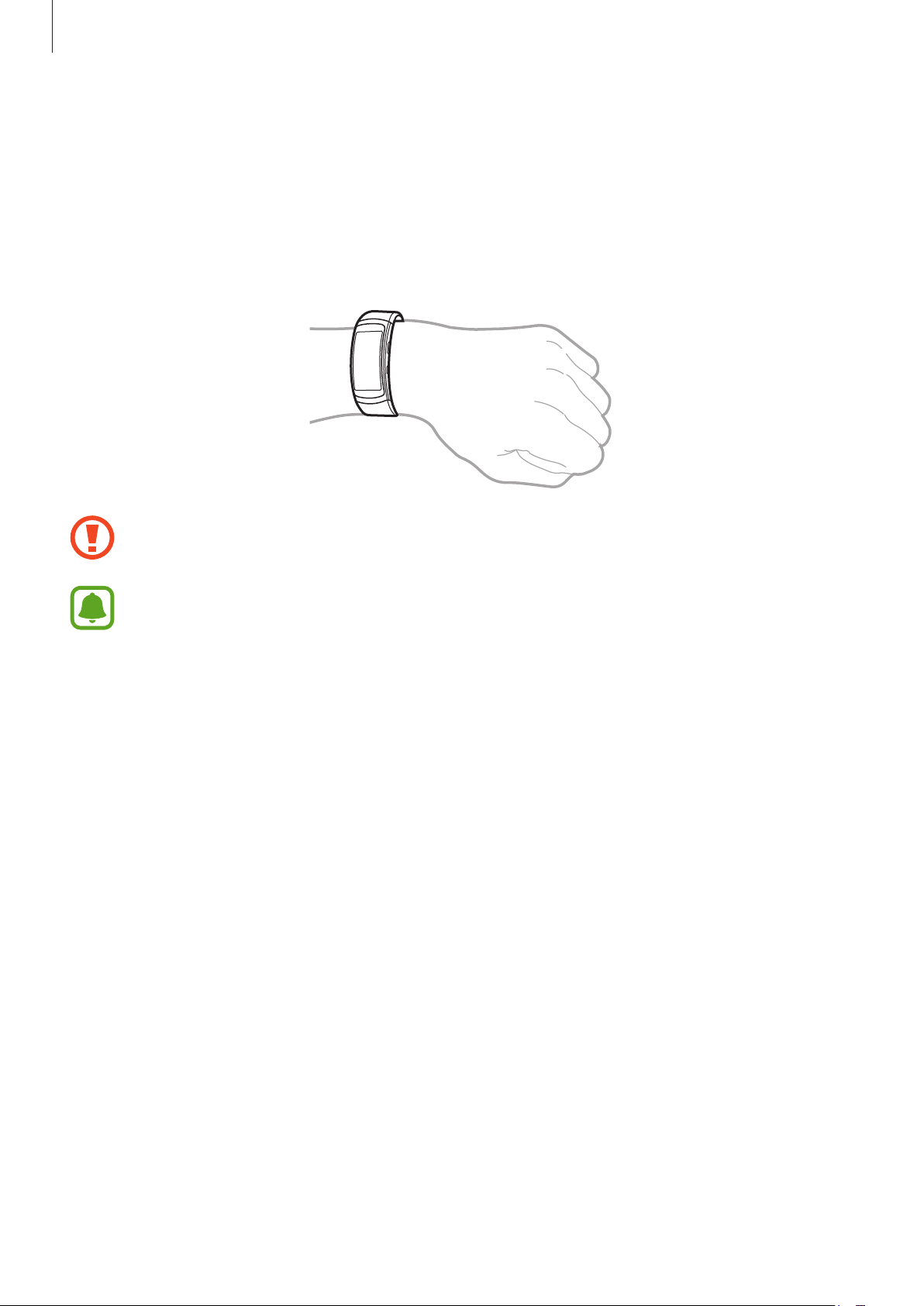
Grundlegende Information
Gear anlegen
Gear anlegen
Öffnen Sie die Klammer und bringen Sie die Gear an Ihrem Handgelenk an. Passen Sie den Trageriemen
Ihrem Handgelenk an und schieben Sie dann die Befestigung in eine der Öffnungen.
Verbiegen Sie das Armband nicht. Dies kann zu Schäden an der Gear führen.
•
Damit Sie die Herzfrequenz mit der Gear genauer messen können, tragen Sie sie eng am
Unterarm oberhalb des Knöchels. Details finden Sie unter Gear richtig tragen.
•
Suchen Sie zum Austauschen des Trageriemens ein Samsung-Servicezentrum auf.
Tipps und Vorsichtsmaßnahmen in Bezug auf das Armband
•
Seien Sie beim Tragen der Gear vorsichtig. Wenn Sie empfindliche Haut haben oder die Gear zu eng
einstellen, kann das unangenehm sein.
•
Einige Benutzer empfinden es als unangenehm, die Gear längere Zeit zu tragen.
•
Wenn das Armband über einen längeren Zeitraum hinweg mit Seife, Schweiß, Allergenen oder
Schadstoffen in Berührung kommt, kann das zu Hautreizungen führen.
•
Tragen Sie die Gear nicht zu fest am Handgelenk. Halten Sie das Gerät sauber und trocken. Das Gerät
entspricht zwar den internationalen Sicherheitsstandards, aber bei bestimmten Personen treten
möglicherweise dennoch Hautreizungen auf, falls sie auf gewisse Substanzen allergisch reagieren.
11
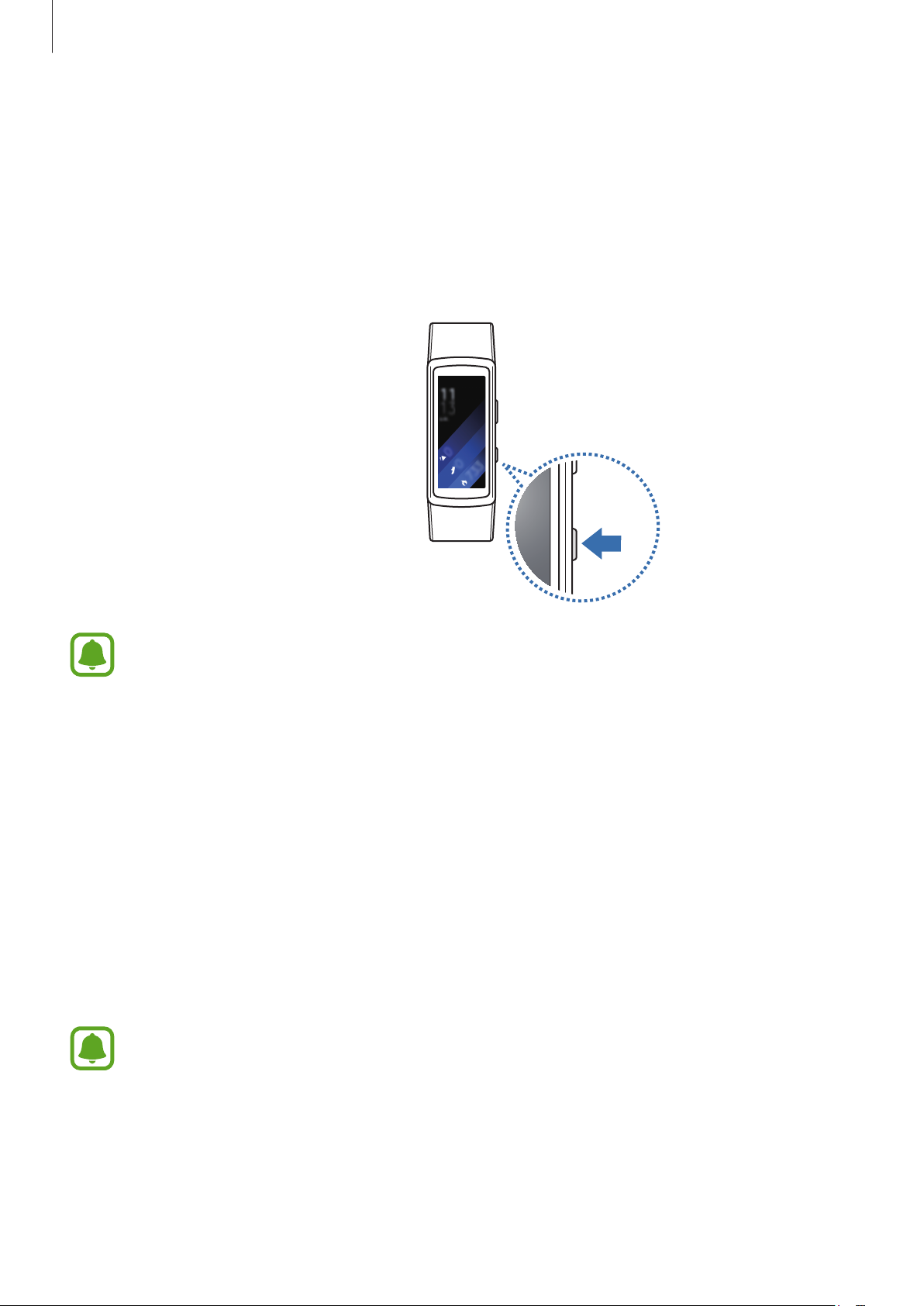
Grundlegende Information
Gear ein- und ausschalten
Halten Sie die Ein-/Aus-Taste einige Sekunden lang gedrückt, um die Gear einzuschalten. Beim
erstmaligen Einschalten oder beim Zurücksetzen der Gear erscheint ein Pop-up-Fenster. Befolgen Sie die
Anweisungen auf dem Bildschirm, um die Samsung Gear-Anwendung herunterzuladen und auf Ihrem
Mobilgerät zu installieren. Details finden Sie unter Gear mit einem Mobilgerät verbinden.
Halten Sie zum Ausschalten der Gear die Ein-/Aus-Taste gedrückt und tippen Sie
Befolgen Sie alle Warnungen und Anweisungen autorisierter Personen in Bereichen, in denen
drahtlose Geräte verboten sind, z.B. in Flugzeugen und Krankenhäusern.
Ausschalten
an.
Gear mit einem Mobilgerät verbinden
Samsung Gear-Anwendung installieren
Damit Sie die Gear mit einem Mobilgerät verbinden können, installieren Sie die Samsung GearAnwendung auf dem Mobilgerät. Je nach Mobilgerät können Sie die Anwendung „Samsung Gear“ aus
folgenden Quellen herunterladen:
•
Android-Geräte von Samsung:
•
Andere Android-Geräte:
Die Samsung Gear App kann nur auf Mobilgeräten installiert werden, die eine Synchronisierung
mit einer Gear unterstützen. Stellen Sie sicher, dass Ihr Mobilgerät mit einer Gear kompatibel ist.
Play Store
Galaxy Apps
, apps.samsung.com/gear
, apps.samsung.com/gear
12
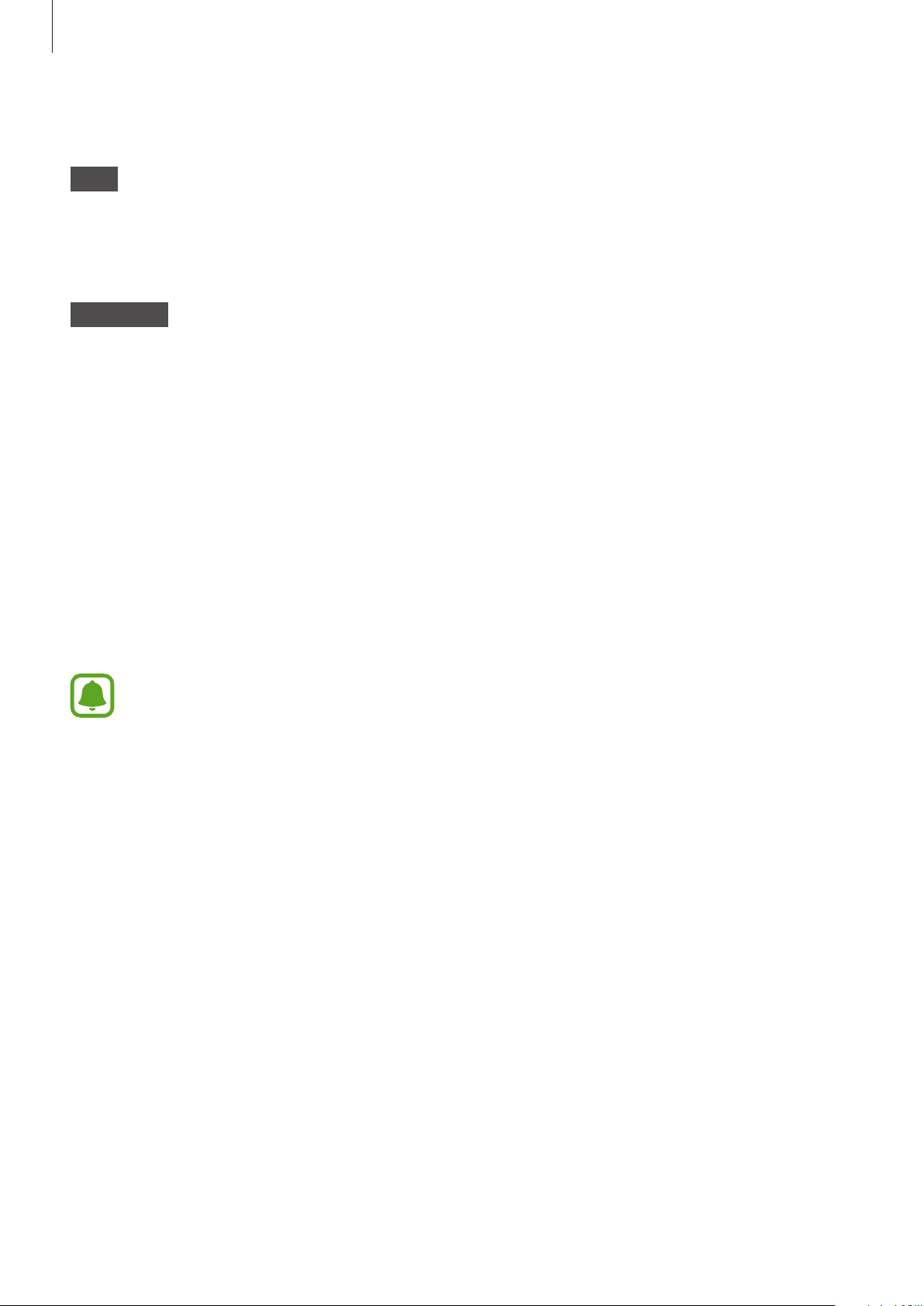
Grundlegende Information
Verbindung über Bluetooth herstellen
Gear
Schalten Sie die Gear ein.
1
Sie wechselt automatisch in den Bluetooth-Kopplungsmodus.
Mobilgerät
Tippen Sie auf dem Anwendungsbildschirm
2
Aktualisieren Sie gegebenenfalls die Anwendung „Samsung Gear“ auf die neueste Version.
Tippen Sie
3
Tippen Sie OK an, wenn das Fenster mit der Bluetooth-Aktivierungsanfrage erscheint.
4
Befolgen Sie die Anweisungen auf dem Bildschirm, um die Verbindung herzustellen.
5
Wenn die Geräte verbunden sind, wird auf dem Bildschirm der Gear ein Tutorial gestartet.
Befolgen Sie die Anweisungen auf dem Bildschirm, um die grundlegende Steuerung der Gear
kennenzulernen.
•
•
VERBINDEN MIT DER GEAR
Verbindungsmethoden und Screenshots variieren möglicherweise je nach Gerät und
Softwareversion.
Die unterstützten Mobilgeräte und Funktionen variieren möglicherweise je nach Region,
Dienstanbieter und Gerätehersteller. Eine Liste der kompatiblen Geräte finden Sie unter
www.samsung.com
Samsung Gear
an.
an.
•
Aktualisieren Sie SHealth auf die neueste Version, damit Sie alle Funktionen der Gear
verwenden können.
•
Wenn Sie momentan eine andere Gear verwenden, können Sie sie vom Mobilgerät trennen
und eine Verbindung mit einer neuen Gear herstellen. Weitere Informationen finden Sie
unter Verbindung mit neuer Gear herstellen.
13

Grundlegende Information
Gear mit einem neuen Mobilgerät verbinden
Wenn Sie die Gear mit einem anderen Mobilgerät verbinden, werden Sie in einem Pop-up-Fenster
aufgefordert, die Gear zurückzusetzen. Sichern Sie alle wichtigen Daten, die auf der Gear gespeichert
sind.
Sichern Sie die Daten der Gear auf dem verbundenen Mobilgerät.
1
Öffnen Sie auf Ihrem Mobilgerät den Anwendungsbildschirm und tippen Sie
Einstellungen
Trennen Sie die Verbindung zwischen der Gear und dem Mobilgerät. Weitere Informationen finden
2
Sie unter Gear verbinden oder Verbindung zur Gear trennen.
Verbinden Sie die Gear mit einem anderen Mobilgerät.
3
Wenn das Mobilgerät, mit dem Sie eine Verbindung herstellen möchten, bereits mit einer
anderen Gear verbunden ist, kann die Gear keine Verbindung herstellen. Trennen Sie die
Verbindung zwischen Ihrem Mobilgerät und der vorher genutzten Gear und stellen Sie eine
Verbindung zu der Gear her, die Sie jetzt verwenden möchten.
→
Sichern und Wiederherstellen
→
Datensicherung
an.
Samsung Gear
→
Gear ohne Mobilgerät verwenden
Sie können die Gear nutzen, ohne sie mit einem Mobilgerät zu verbinden. Legen Sie beim erstmaligen
Einschalten oder nach dem Zurücksetzen der Gear fest, dass Sie die Gear ohne ein Mobilgerät nutzen
möchten. Einige Funktionen sind in diesem Fall nicht verfügbar.
Schalten Sie die Gear ein.
1
Tippen Sie
2
Wählen Sie eine Sprache aus.
3
Lesen Sie die Nutzungsbedingungen und stimmen Sie ihnen zu.
4
Befolgen Sie zum Schutz Ihrer persönlichen Daten die Anleitung zur PIN-Einstellung.
5
Gear ohne Telefonverbindung verwenden
an.
14
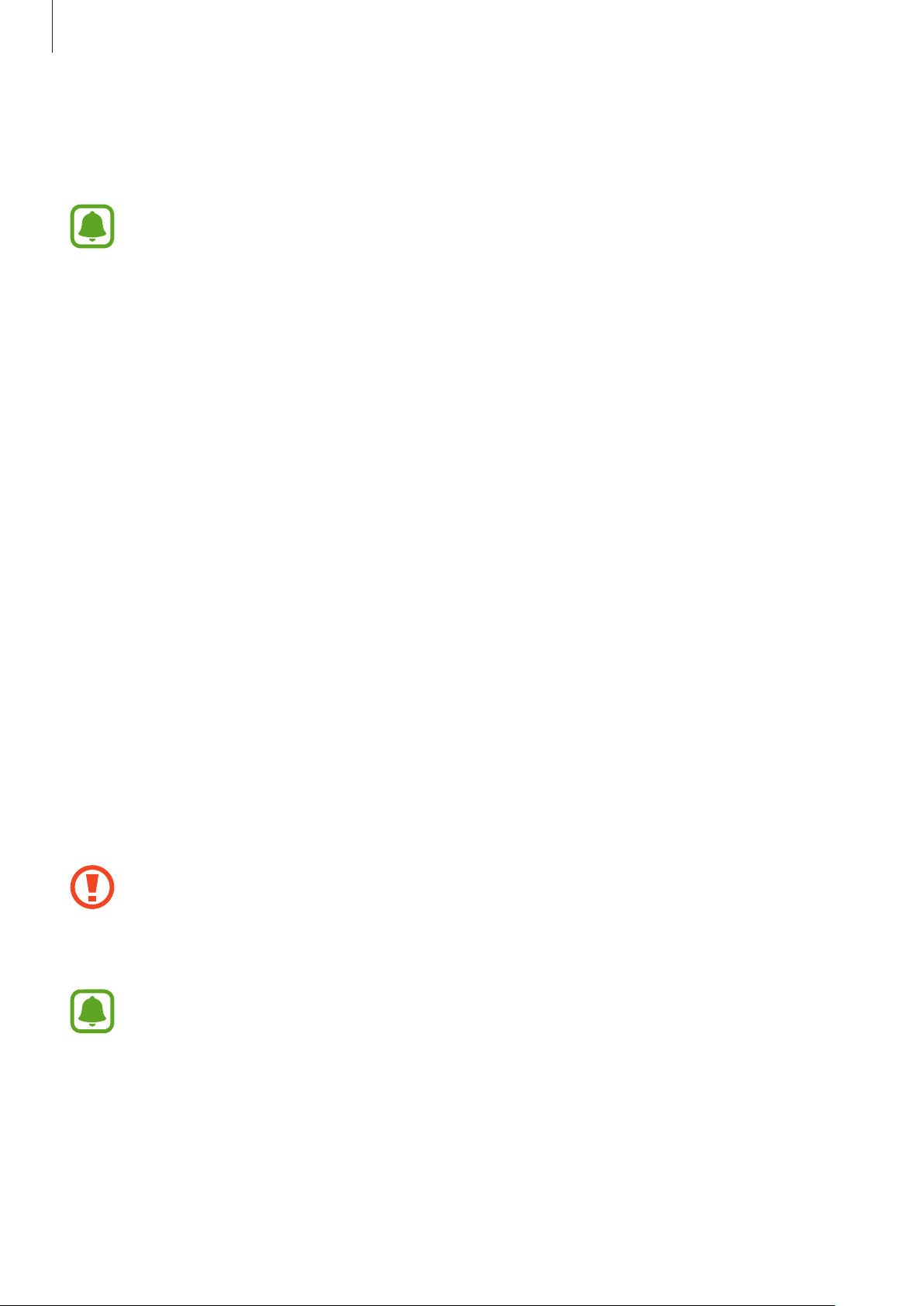
Grundlegende Information
Erstellen Sie eine PIN für das Sichern und Wiederherstellen von Daten.
6
Legen Sie Datum und Uhrzeit fest.
7
Details zum Verbinden der Gear mit einem Mobilgerät und zum Verwenden der Gear ohne
Mobilgerät finden Sie unter Mit Telefon verbinden.
Fernverbindung
Sie können eine Fernverbindung zwischen der Gear und Ihrem Mobilgerät herstellen, wenn
eine Bluetooth-Verbindung nicht möglich ist. Über diese Verbindung können Sie weiterhin
Benachrichtigungen von Ihrem Mobilgerät empfangen. Öffnen Sie den Anwendungsbildschirm
auf Ihrem Mobilgerät und tippen Sie
anschließend den Schalter
Remote-Verbindung
Samsung Gear
an.
→
Einstellungen
→
Gear-Verbindung
und
Bildschirm ein- und ausschalten
Drücken Sie die Home-Taste oder die Zurück-Taste, um den Bildschirm einzuschalten.
Bedecken Sie den Bildschirm mit der Handfläche, um ihn auszuschalten. Der Bildschirm wird
ausgeschaltet, wenn die Gear eine gewisse Zeit lang nicht verwendet wurde.
Sie können den Bildschirm auch mit einer Geste ein- oder ausschalten. Weitere Informationen finden Sie
unter Gerät.
Touchscreen
•
Achten Sie darauf, dass der Touchscreen nicht mit anderen elektrischen Geräten in Kontakt
kommt. Elektrostatische Entladungen können Fehlfunktionen des Touchscreens verursachen.
•
Um Schäden am Touchscreen zu verhindern, tippen Sie nicht mit einem scharfen
Gegenstand darauf und üben Sie keinen starken Druck mit den Fingerspitzen aus.
Möglicherweise erkennt die Gear Toucheingaben nahe am Rand des Bildschirms nicht, wenn
die Toucheingabe außerhalb des Erkennungsbereichs ausgeführt wird.
15
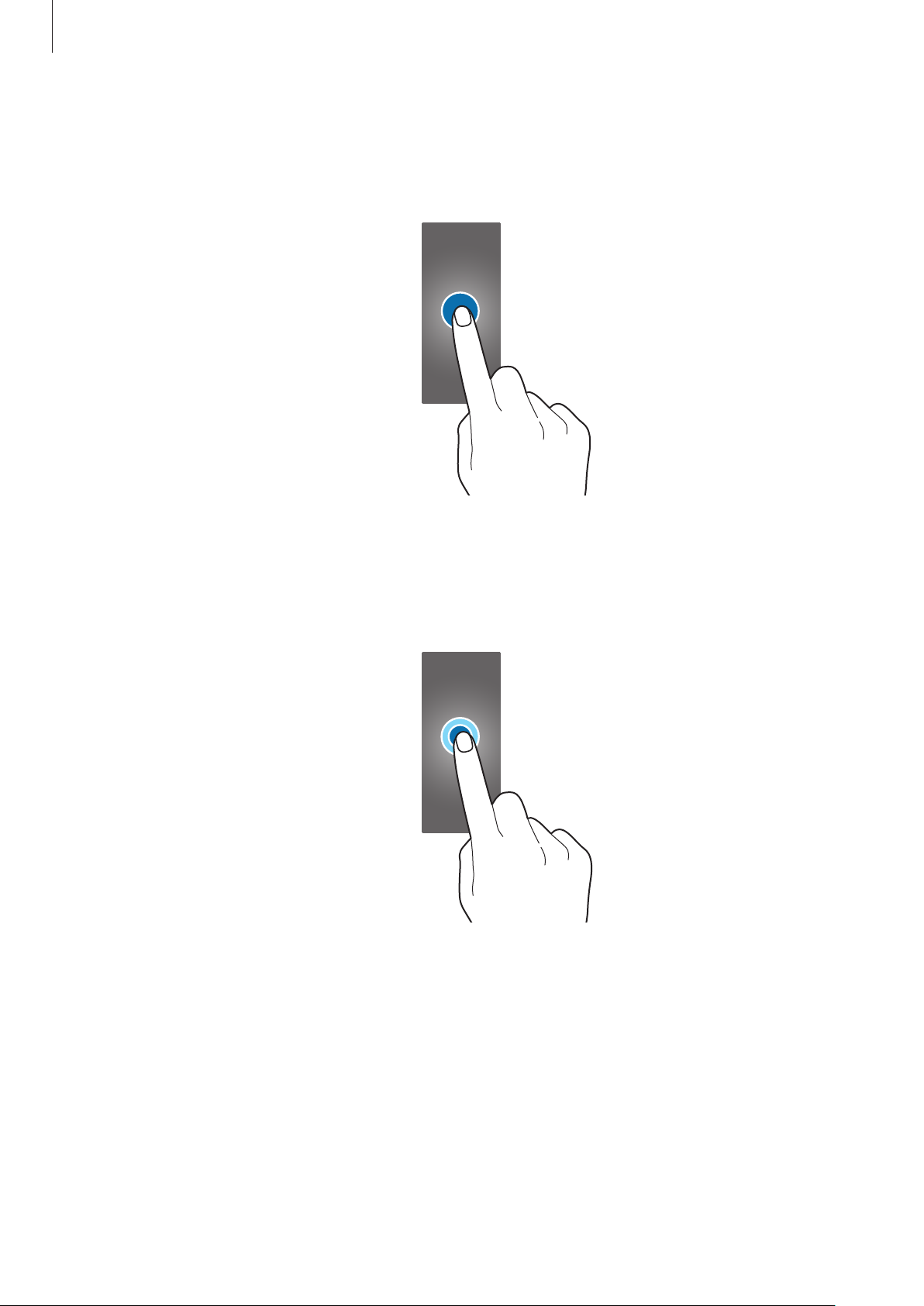
Grundlegende Information
Tippen
Um eine Anwendung zu öffnen, Tasten auf dem Bildschirm zu drücken oder ein Menüelement
auszuwählen, tippen Sie sie bzw. es mit einem Finger an.
Berühren und halten
Berühren und halten Sie den Bildschirm mindestens zwei Sekunden lang, um den Bearbeitungsmodus
aufzurufen und die verfügbaren Optionen anzuzeigen.
16
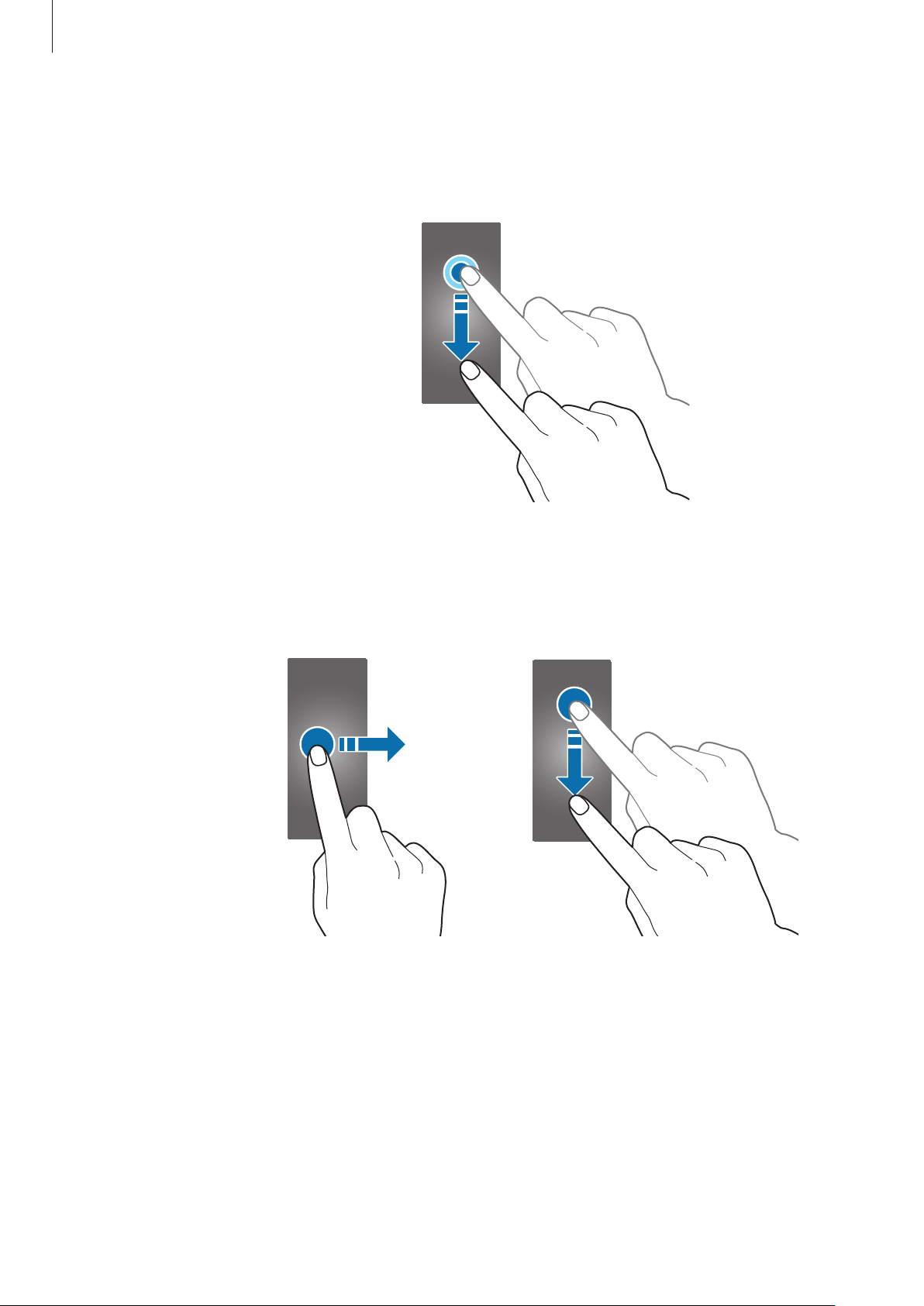
Grundlegende Information
Ziehen
Sie können ein Element verschieben, indem Sie es berühren und halten und an die gewünschte Position
ziehen.
Streichen
Wischen Sie nach links oder rechts, um andere Seiten anzuzeigen. Sie können auch auf dem Bildschirm
nach oben oder unten wischen, um Details zu Benachrichtigungen anzuzeigen.
17
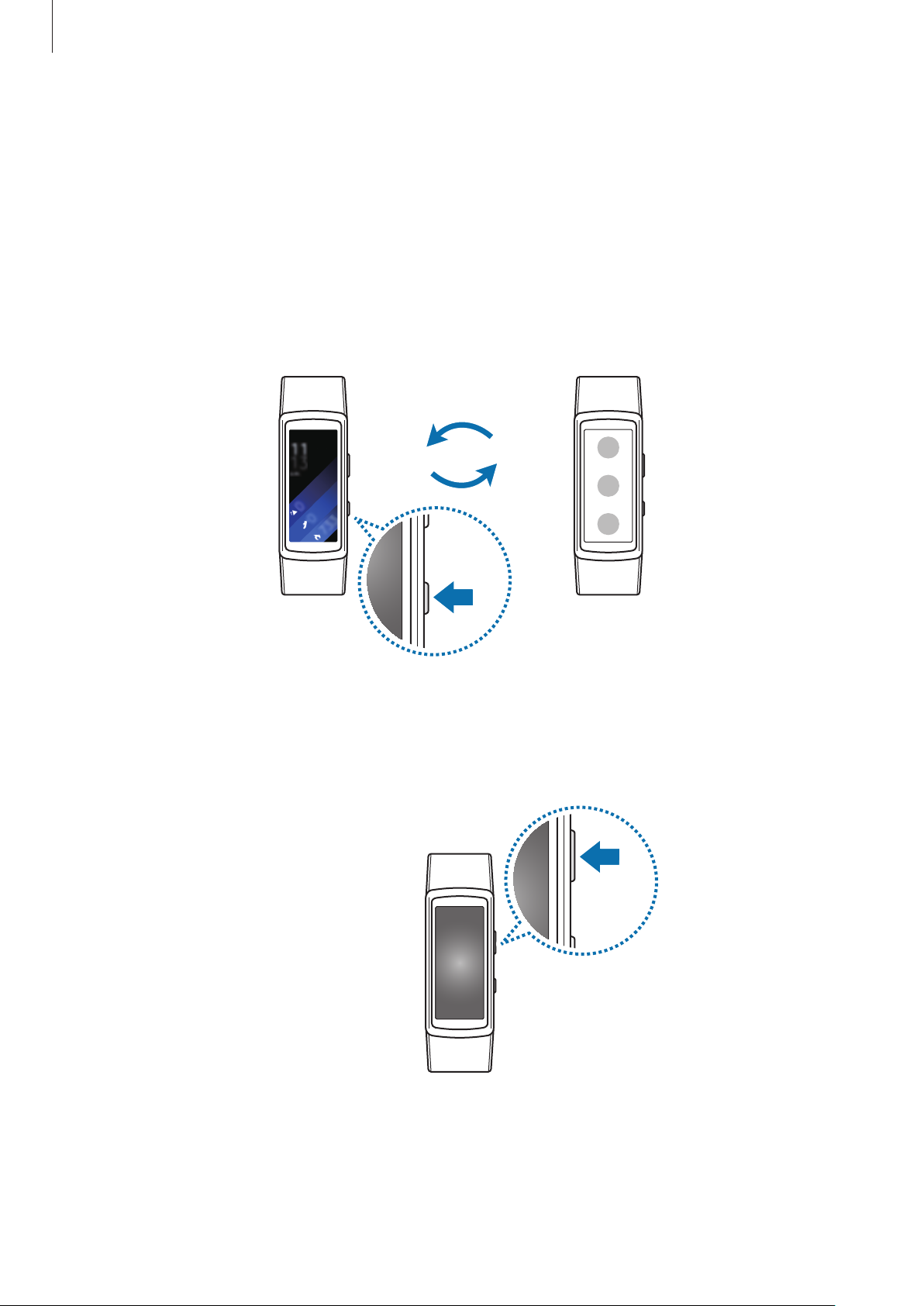
Grundlegende Information
Auf dem Bildschirm navigieren
Zwischen dem Ziffernblatt und dem Anwendungsbildschirm
wechseln
Drücken Sie bei angezeigtem Ziffernblatt die Home-Taste, um den Anwendungsbildschirm zu öffnen.
Wenn Sie sich nicht im Ziffernblatt befinden, drücken Sie die Home-Taste, um zum Ziffernblatt
zurückzukehren.
Zum vorherigen Bildschirm zurückkehren
Drücken Sie die Zurück-Taste.
18
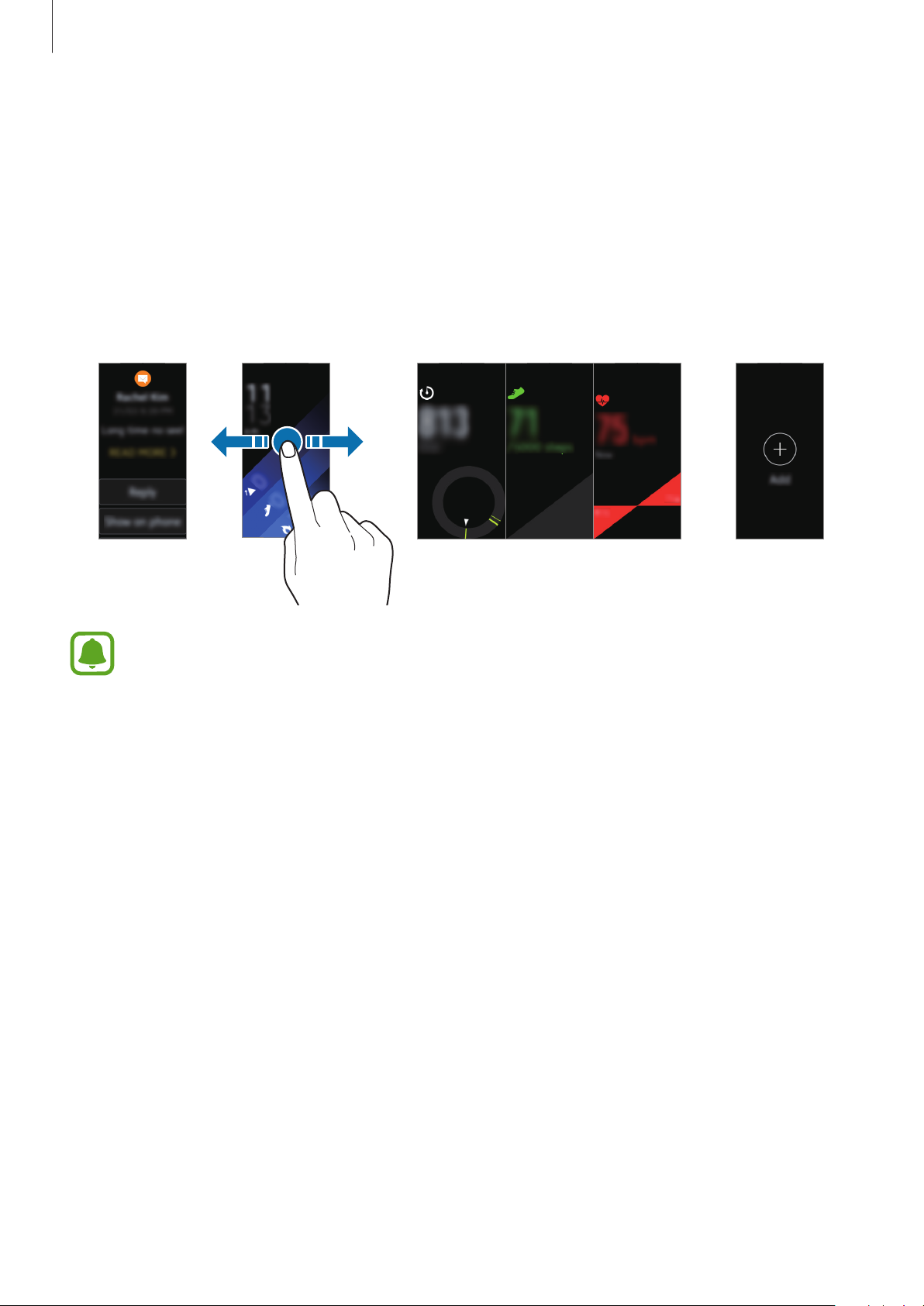
Grundlegende Information
Uhr
Startbildschirm
Einführung
Der Startbildschirm verfügt über mehrere Seiten. Das Ziffernblatt ist der Ausgangspunkt für
den Startbildschirm. Wischen Sie auf dem Bildschirm nach links oder rechts, um Elemente wie
Benachrichtigungen oder Widgets anzuzeigen.
Benachrichtigungen
Die verfügbaren Widgets, Benachrichtigungen und ihre Anordnung variieren möglicherweise je
nach Softwareversion.
Widget
Widgets
hinzufügen.
Benachrichtigungsfeld
Halten Sie sich jederzeit über Ereignisse, Benachrichtigungen und Nachrichten von Ihrem Mobilgerät
auf dem Laufenden. Sie haben die Möglichkeit, die Einstellungen für die Benachrichtigungsfunktion der
Gear auf Ihrem Mobilgerät zu ändern. Weitere Informationen finden Sie unter Benachrichtigungen.
19
